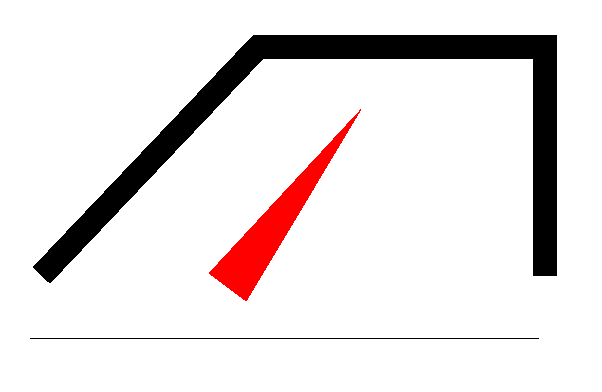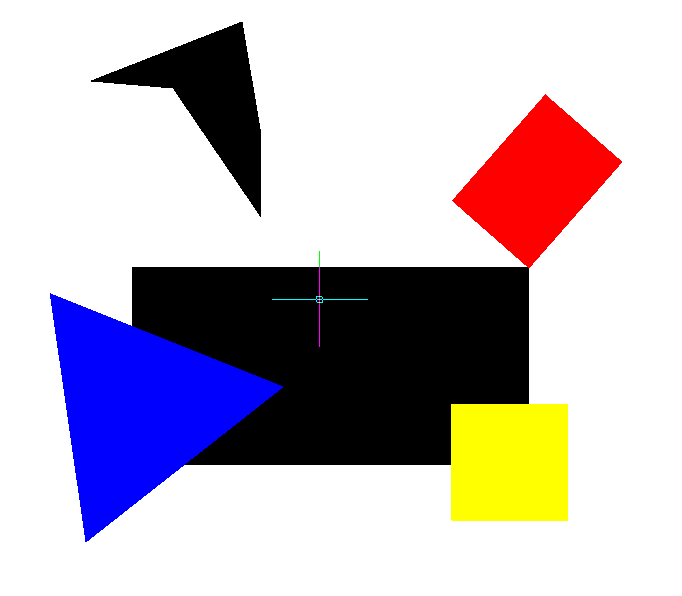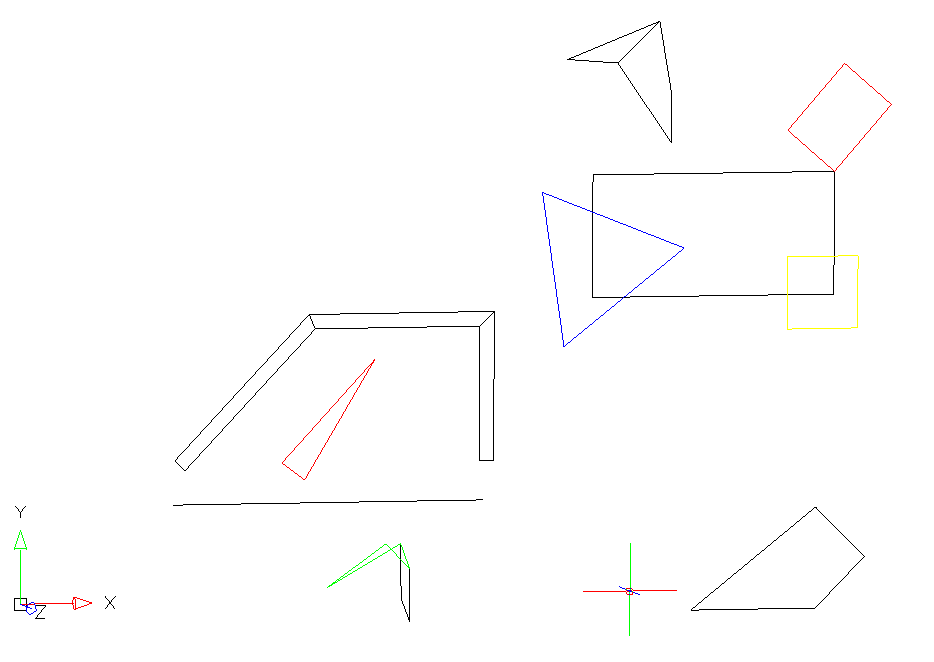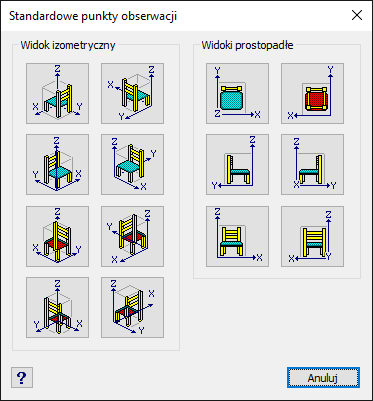Brak kreskowania, wypełnienia obszaru i grubości linii
Przy rysowaniu prostymi elementami 2D czasem wybieramy opcje, które pozwalają zamalować wyznaczony obszar. Nie ma tu na myśli kreskowania typu solid, którym jest wypełniony zamknięty obrys, tylko np. użycie opcji Obszar lub zadanie szerokości dla polilinii. W taki sposób można wprowadzić jednolitą kolorową powierzchnie na rysunek.
Kilka sposobów narysowania polilinii
Kilka sposobów na narysowanie obszaru
Rysując polilinie możemy zadać jej szerokość dla całej długości elementu jednakową lub inną dla pierwszego segmentu, gdzie można zdefiniować inną szerokość na początku i na końcu. Przy wprowadzaniu obszaru można wybrać kształt prostokątny, kwadratowy i trójkątny.
Tak wyglądają elementy rysunku 2D w widoku z góry. Gdy jednak obrócimy płaszczyznę rysunku, nawet odrobinę, wypełnienie obszaru i polilinii zniknie po odrysowaniu rysunku.
Obrócony widok
Obrócić widok można całkowicie przypadkiem i o ile będzie to małe przesunięcie można tego nie zobaczyć do chwili, kiedy zniknie wypełnienie elementów. Przypadkowy obrót widoku jest możliwy przez kombinacje klawiszy Crtl+Shift+wciśnięte kółko myszy.
Na powyższym rysunku po lewej, na dole, stronie znajduje się symbol LUW. Widać, że jest lekko obrócony. Nie zawsze zwracamy na to uwagę, ale jeśli symbol pokazuje choć fragment osi Z lub literę Z to znaczy, że widok jest obrócony. Żeby wrócić do widoku z góry ze wstążki Widok wybieramy ![]() Standardowe punkty obserwatora.
Standardowe punkty obserwatora.
W powyższym oknie wybieramy  . A następnie należy wybrać opcje Regeneruj wszystko znajdującą się pod rozwinięciem opcji Przerysuj.
. A następnie należy wybrać opcje Regeneruj wszystko znajdującą się pod rozwinięciem opcji Przerysuj.